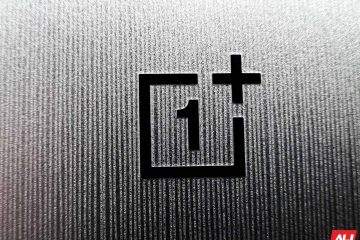La semana pasada, Apple presentó una vista previa de watchOS 10, su próxima actualización importante de software para los modelos de Apple Watch compatibles. Entre un puñado de nuevas características, una de las más impactantes es la introducción de widgets. Echemos un vistazo más de cerca a cómo funcionan y qué puede hacer con ellos.
¿Qué pasa con los widgets?
Los widgets ofrecen una nueva forma de muestre información relacionada con la aplicación desde cualquier esfera del reloj en su Apple Watch, sin tener que abrir la aplicación correspondiente o depender exclusivamente de complicaciones. En otras palabras, si elige caras simples sin complicaciones, aún puede acceder a la información que desea, y si le gustan las caras ricas en complicaciones, ahora puede obtener aún más información de un vistazo.

En watchOS 10, un giro hacia arriba de la corona digital o un deslizamiento hacia arriba desde la parte inferior de la esfera del reloj con el dedo (ahora se accede al Centro de control a través del botón lateral) revela una pila inteligente dinámica de widgets debajo de la hora y la fecha que ocupa la mitad de la pantalla. Puede desplazarse por estos widgets con Digital Crown o con el dedo y tocar un widget para abrir su aplicación correspondiente.

Al utilizar el aprendizaje automático, el orden de los widgets puede cambiar según sus necesidades en cualquier momento del día.
Por ejemplo, si tiene próximos eventos en su calendario, una tarjeta de embarque para un próximo vuelo o tareas que debe completar, se mostrarán en orden de prioridad. O si inicia un temporizador, aparecerá en la parte superior de la pila de widgets para que pueda ver fácilmente cuánto tiempo queda.
Además de la ordenación basada en relevancia, Smart Stack también incluye la capacidad de ordenar manualmente organice los widgets, de modo que Smart Stack pueda ser tan dinámico o tan fijo como desee.
En realidad, hay dos tipos de widgets en watchOS 10: widgets de aplicaciones dedicadas que brindan información desde una sola aplicación y un widget de complicaciones configurable por el usuario que muestra hasta tres complicaciones de estilo de esfera de reloj.

En la parte inferior de la pila de widgets hay un botón que lo lleva al menú de aplicaciones tradicional para acceder a todas sus aplicaciones de Apple Watch.
Elegir los widgets que desea ver
Al igual que los widgets de la pantalla de inicio de iPhone en iOS 16, los widgets de Apple Watch en watchOS 10 pueden funcionar como una pila inteligente que cambia según el contexto o la hora del día, o puede elegir manualmente los que desea incluir y también anclar widgets en la parte superior de la pila. Los siguientes pasos le muestran cómo editar widgets desde cualquier esfera de reloj.
En un Apple Watch con watchOS 10, desplácese hacia arriba con Digital Crown o deslícese hacia arriba desde la parte inferior de la pantalla con el dedo. Mantenga presionado cualquier widget para ingresar al modo de movimiento de la pila. (Tenga en cuenta que no puede editar la visualización de fecha y hora en la parte superior de la pila). Toque el botón rojo menos en un widget para eliminarlo de la pila, o toque el botón más grande sobre la pila para agregar uno. Para anclar un widget para que permanezca en la parte superior de la pila, toque su icono de alfiler amarillo. Para editar el widget de complicaciones, desplácese hasta la parte inferior y toque el ícono menos junto a una complicación, luego toque el símbolo más para reemplazarlo con otra complicación disponible. (Nota: también puede anclar el widget de complicaciones). con pérdida”width=”1920″height=”1080″>
Resumen
Apple está lanzando widgets como una forma de disfrutar de pantallas de reloj simples como Retrato, sin estar lejos del tipo de información en pantalla que suelen proporcionar las complicaciones. Al usar Digital Crown, los datos en tiempo real de sus aplicaciones favoritas están a solo un giro de distancia. ¿Qué opinas de los widgets? Háganos saber en los comentarios.
watchOS 10 se lanzará al público este otoño y es compatible con Apple Watch Series 4 y versiones posteriores. Además, también necesitará un iPhone capaz de ejecutar iOS 17. Esto incluye el iPhone XS o posterior y el iPhone XR o posterior. Para obtener una lista completa de iPhones compatibles con iOS 17, consulte nuestra guía rápida.